- Bölüm 1. FoneLab HyperTrans ile Videoyu Dizüstü Bilgisayardan iPhone'a Aktarma
- Bölüm 2. iCloud ile Videoyu Dizüstü Bilgisayardan iPhone'a Aktarma
- Bölüm 3. iTunes ile Dizüstü Bilgisayardan iPhone'a Video Aktarma
- Bölüm 4. Finder ile Dizüstü Bilgisayardan iPhone'a Video Aktarma
- Bölüm 5. AirDrop ile Dizüstü Bilgisayardan iPhone'a Video Aktarma
- Bölüm 6. Videoyu Dizüstü Bilgisayardan iPhone'a E-posta ile Aktarma
- Bölüm 7. Videoları Dizüstü Bilgisayardan iPhone'a Aktarma Hakkında SSS
İPhone, Android, iOS, Bilgisayardan Kayıp Olmadan Herhangi Bir Yere Veri Aktarın.
- Bir Micro SD Karttan Başka Bir Android'e Veri Aktarın
- Bir Telefondan Başka Birine Resimler Nasıl Aktarılır
- Eski LG Telefondan Bilgisayara Fotoğraflar Nasıl Aktarılır
- Eski Bir Samsung'tan Başka Bir Samsung'a Fotoğraf Aktarma
- Kişileri Samsung'dan iPhone'a Aktarın
- LG'den Samsung'a Veri Aktarma
- Eski Tabletten Yeniye Veri Aktarma
- Android'den Android'e Dosya Aktarma
- İCloud Fotoğrafları Android'e aktar
- İPhone Notlarını Android'e Aktarma
- İTunes Müziklerini Android'e aktarma
Videoyu Dizüstü Bilgisayardan iPhone'a Aktarmak İçin Uygun Yöntemler
 Yazar: Lisa Ou / 11 Nisan 2023 09:00
Yazar: Lisa Ou / 11 Nisan 2023 09:00 En iyi arkadaşımın evine gittim ve dizüstü bilgisayarında kayıtlı bir sürü film vardı. Evde boş zamanlarımda izlemek için bazılarını telefonuma aktarmak istiyorum. Videoları dizüstü bilgisayardan iPhone'a aktarmanın en uygun yolu nedir?
Film izlemek insanların boş zamanlarında eğlenme ve dinlenme yollarından biridir. Ancak internetin çevrimiçi yayın yapmak için her zaman erişilebilir olması mümkün değildir; bu nedenle farklı cihazlar arasında video paylaşmak birçok kişi için bir uygulama haline geldi. Dosyaların aktarılması, kişilerin internet bağlantısı olsun ya da olmasın filmleri, müzik videolarını ve daha fazlasını izlemesine olanak tanır. Günümüzde video paylaşmaya yönelik çeşitli teknikler göz önüne alındığında karşılaşabileceğiniz tek zorluk, hangi yöntemin en iyi olduğunu seçmektir.
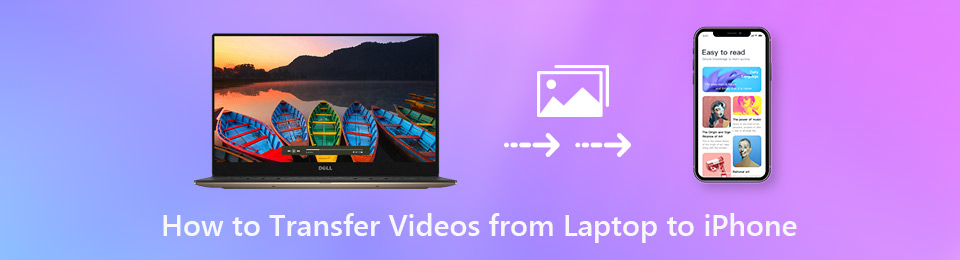
Bununla birlikte en güvenilir aktarım yöntemlerini araştırdık ve bunları bu makalede topladık. İster internet bağlantısıyla, ister USB kablosuyla, ister kablosuz olarak aktarmayı tercih edin, bu sorun değil. Aşağıda çeşitli etkili aktarım teknikleri hazırlanmıştır, bu nedenle yalnızca videolarınız için uygun olanı seçmeniz yeterlidir. Aktarımı başlatmak için ilerleyin.

Rehber Listesi
- Bölüm 1. FoneLab HyperTrans ile Videoyu Dizüstü Bilgisayardan iPhone'a Aktarma
- Bölüm 2. iCloud ile Videoyu Dizüstü Bilgisayardan iPhone'a Aktarma
- Bölüm 3. iTunes ile Dizüstü Bilgisayardan iPhone'a Video Aktarma
- Bölüm 4. Finder ile Dizüstü Bilgisayardan iPhone'a Video Aktarma
- Bölüm 5. AirDrop ile Dizüstü Bilgisayardan iPhone'a Video Aktarma
- Bölüm 6. Videoyu Dizüstü Bilgisayardan iPhone'a E-posta ile Aktarma
- Bölüm 7. Videoları Dizüstü Bilgisayardan iPhone'a Aktarma Hakkında SSS
Bölüm 1. FoneLab HyperTrans ile Videoyu Dizüstü Bilgisayardan iPhone'a Aktarma
FoneLab HyperTrans veri aktarımı için bilinen bir üçüncü taraf aracıdır. Video dosyalarını hemen hemen her türde veya biçimde paylaşmanıza olanak tanır. İster vlog, ister eğitim, vb. izlemek isteyin, bu program onları iPhone'unuza kopyalamanıza izin verecektir. Bu araçla iPhone, iPad, iPod Touch, Android, bilgisayar ve dizüstü bilgisayar arasında aktarım yapabilirsiniz. Bu nedenle, videoları dizüstü bilgisayarınızdan iPhone'unuza kopyalamak veya taşımak kolay olacaktır. Bu sırada, FoneLab HyperTrans ayrıca görüntüleri, ses dosyalarını, kişileri, zil seslerini, podcast'leri ve daha fazlasını destekler. Ayrıca, bonus özelliklerini deneyebilirsiniz, örneğin HEIC görüntü dönüştürücü, zil sesi oluşturucu vb.
FoneLab HyperTrans ile videonun dizüstü bilgisayardan iPhone'a nasıl aktarılacağını öğrenmek için aşağıdaki acısız talimatları izleyin:
İPhone, Android, iOS, Bilgisayardan Kayıp Olmadan Herhangi Bir Yere Veri Aktarın.
- Dosyaları iPhone, iPad, iPod touch ve Android arasında taşıyın.
- Dosyaları iOS'tan iOS'a veya Android'den Android'e Aktarın.
- Dosyaları iPhone / iPad / iPod / Android'den Bilgisayar'a taşıyın.
- Dosyaları Bilgisayardan iPhone / iPad / iPod / Android'e kaydedin.
1. AdımFoneLab HyperTrans dosyasını resmi sitesinden ücretsiz olarak indirin. Tek yapmanız gereken tıklayın Bedava indir Windows logolu düğme. Ardından programı kurmaya başlayabilirsiniz. Daha sonra vur Şimdi başla dizüstü bilgisayarınızda çalıştırmak için.
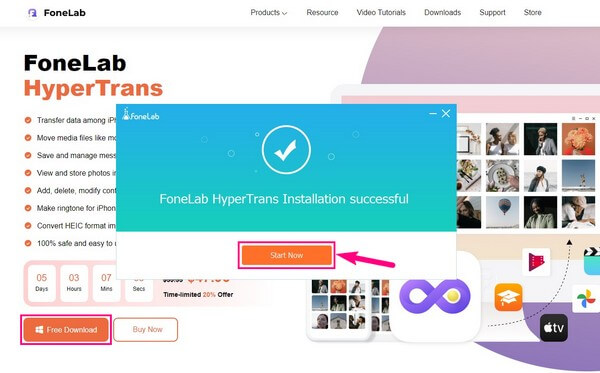
2. AdımFoneLab HyperTrans, iPhone'unuzu dizüstü bilgisayara bağlamanız için size iki seçenek sunar. Wi-Fi ağınızı veya bir USB kablosunu kullanabilirsiniz. Cihazlarınızı Wi-Fi aracılığıyla bağlamayı tercih ederseniz, MobieSync iPhone'unuzdaki uygulama. Ardından taramak için kullanın QR code transfer programının arayüzünde. Dizüstü bilgisayarınızın ve iPhone'unuzun aynı ağa bağlanması gerektiğini unutmayın.
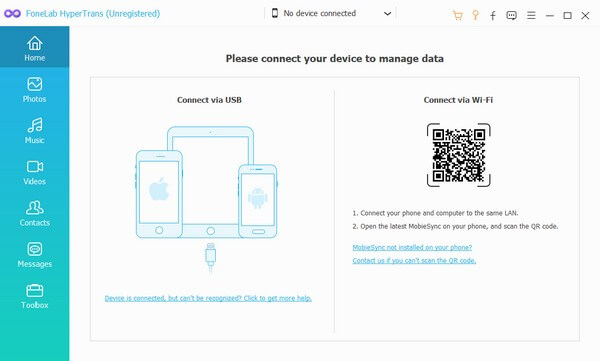
3. AdımArdından, dizüstü bilgisayarınızın kaynak cihaz olarak ayarlandığından emin olun. Ardından sol bölmedeki veri türlerini tıklayabilirsiniz. Bu durumda Videolar veri tipine tıklayın. Dizüstü bilgisayarınızdaki videolar daha sonra arayüzde gösterilecektir. Onay kutularını işaretleyerek aktarmak istediğiniz dosyaları seçin. Ayrıca işaretleyerek her şeyi seçebilirsiniz. Tümünü kontrol düğmesine basın.
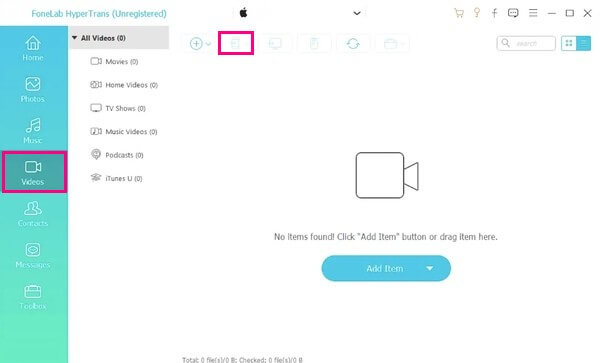
4. AdımSeçtiğiniz videoları aktarmak için yukarıdaki telefon simgesinin bulunduğu düğmeye basın. Ardından, bağlı cihazlar arasından iPhone'unuzu seçin. Dizüstü bilgisayar videolarınız daha sonra iPhone'unuza aktarılmaya başlayacaktır. İşlem genellikle yalnızca birkaç dakika sürer, ancak bu aynı zamanda aktardığınız dosya sayısına ve boyutlarına da bağlıdır.
İPhone, Android, iOS, Bilgisayardan Kayıp Olmadan Herhangi Bir Yere Veri Aktarın.
- Dosyaları iPhone, iPad, iPod touch ve Android arasında taşıyın.
- Dosyaları iOS'tan iOS'a veya Android'den Android'e Aktarın.
- Dosyaları iPhone / iPad / iPod / Android'den Bilgisayar'a taşıyın.
- Dosyaları Bilgisayardan iPhone / iPad / iPod / Android'e kaydedin.
Bölüm 2. iCloud ile Videoyu Dizüstü Bilgisayardan iPhone'a Aktarma
Apple'ın bulut hizmeti iCloud da popüler bir yöntemdir. video aktar bir dizüstü bilgisayardan bir iPhone'a. Bu, her iki cihazdaki Fotoğraflar uygulamasından iCloud hesabınıza erişerek mümkündür. Süreci kendiniz işlettiğinizde bunu daha iyi anlayacaksınız.
Videoyu dizüstü bilgisayardan iPhone'a iCloud ile nasıl aktaracağınızı belirlemek için aşağıdaki basit adımları izleyin:
1. AdımWeb üzerinden iCloud.com'a erişin veya iCloud programını dizüstü bilgisayarınıza yükleyin. Ardından, iPhone'unuzun Apple Kimliğine giriş yapın ve şuraya gidin: Fotoğraflar Bölüm.
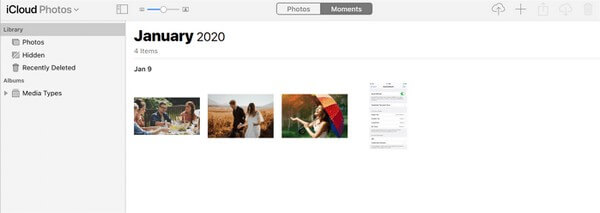
2. AdımFotoğraflar'da, "+" sağ üst kısımdaki simge. Oradan, dizüstü bilgisayardan aktarmak istediğiniz videoları seçebilir ve bunları iCloud'unuza yükleyebilirsiniz.
3. AdımArdından, Fotoğraflar uygulama veya iCloud Drive iPhone'unuzda. Videoların senkronize edilmesi için sabit bir internet bağlantınızın olması gerekir. Bundan sonra, videoları buradan indirerek iPhone depolama alanınıza kaydedebilirsiniz.
Bölüm 3. iTunes ile Dizüstü Bilgisayardan iPhone'a Video Aktarma
iTunes, eşzamanlama yoluyla veri aktarımına izin veren başka bir Apple özelliğidir. Bu yöntem, videolara erişmek için her iki cihazda bir hesap kullanmayı içeren önceki işleme benzer. Bu nedenle, dizüstü bilgisayar videolarını iTunes hesabınıza yükleyebilir ve iPhone'unuzdaki aynı hesapta oturum açarak bunlara erişebilirsiniz.
Bir videoyu dizüstü bilgisayardan iPhone'a iTunes ile nasıl göndereceğinizi anlamak için aşağıdaki sorunsuz yönergelere bakın:
1. AdımİPhone'unuzu bir yıldırım kablosuyla dizüstü bilgisayara bağlayın ve iTunes programını başlatın. Tıkla fileto iTunes arayüzünün en sol üst kısmındaki sekme.
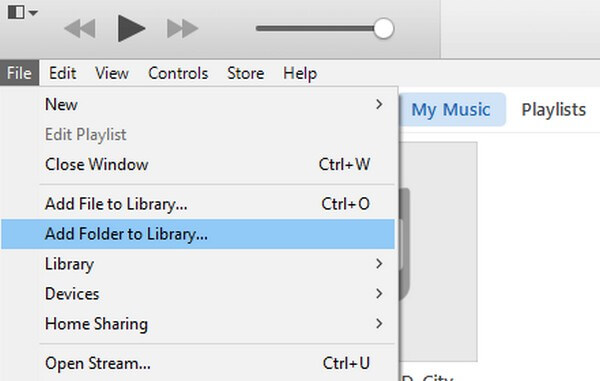
2. AdımSeçenekler açılır listedeyken, seçin Kütüphaneye ekle or Klasöre Klasör Ekle. Görünen veri listenizden iPhone'unuza aktarmak istediğiniz videoları seçin. Daha sonra tıklayın Açılış. Videolar daha sonra iTunes arşivinize kaydedilecektir.
3. AdımVideolar iTunes'a başarıyla kaydedildikten sonra, iPhone'unuzda aynı hesapta oturum açın. Film kitaplığınıza bakın ve Filmleri Senkronize Et seçenek. Daha önce yüklediğiniz videoları seçin ve ardından simgesine dokunun. Senkronizasyon or Tamam iPhone'unuzdan onlara erişmek için.
Ancak, macOS'in sonraki sürümleri artık iTunes'u desteklememektedir. Ve daha sonra, Apple şimdi iTunes'u Apple Music olarak değiştirdi. Bu nedenle, macOS'u en son sürüme güncellediyseniz bu yöntem yardımcı olmayacaktır. Bu durumda, aşağıdaki bölüme geçin.
Bölüm 4. Finder ile Dizüstü Bilgisayardan iPhone'a Video Aktarma
Finder, dosyalarınızı en son macOS sürümleriyle Mac'te yönetebileceğiniz resmi yerdir. Ve onu iPhone, iPad ve iPod Touch gibi diğer iOS cihazlarınıza bağlarsanız, cihazlarınız arasında dosya paylaşmak için kullanabileceksiniz. Bu nedenle, bu, videoları iPhone'unuza aktarmak için etkilidir.
Finder ile iTunes olmadan videoların dizüstü bilgisayardan iPhone'a nasıl aktarılacağına ilişkin bilgileri özetlemek için aşağıdaki basit yönergelere dikkat edin:
1. AdımFinder'ı Mac dizüstü bilgisayarınızda başlatın ve iPhone'unuzu bir USB kablosuyla bağlayın. Verilerini ekranın sol sütununda görmek için Mac'inizi tıklayın.
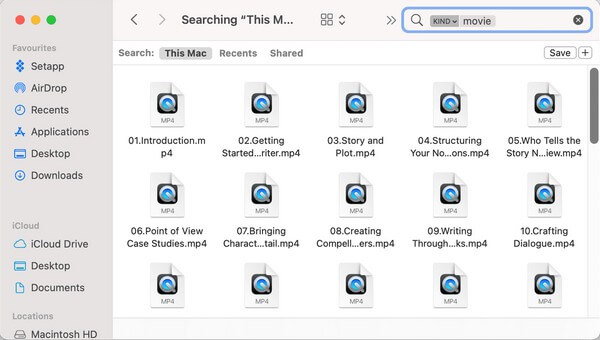
2. AdımDizüstü bilgisayarınızın klasörlerindeki videoları bulun ve seçin. Sonra başka bir tane aç Bulucu pencere ve tıklayın iPhone cihazı bağlandın.
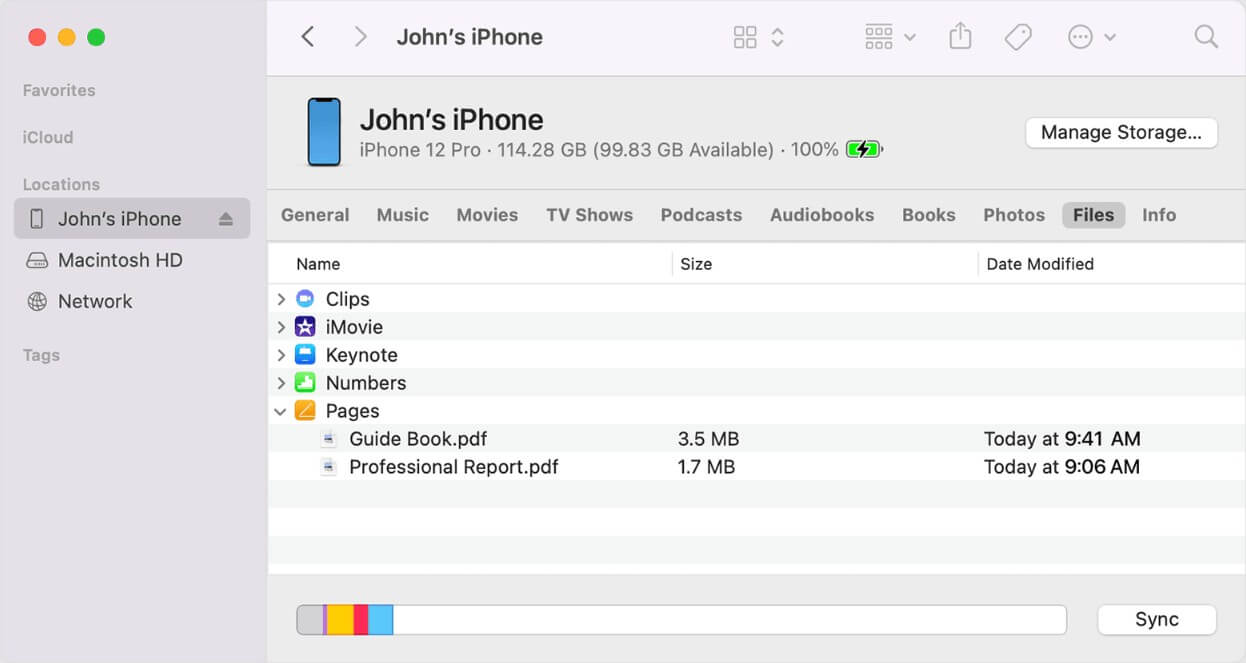
3. AdımSon olarak, Mac'inizden seçtiğiniz dosyaları iPhone'unuza sürükleyin. Videolar daha sonra otomatik olarak kopyalanacaktır. Daha sonra, iPhone'unuzun bağlantısını kesin ve dizüstü bilgisayarınızın videolarının keyfini çıkarın.
Bu yöntemin yalnızca macOS Catalina veya sonraki bir sürümünü kullanıyorsanız çalışacağını unutmayın. Ve cihazınız en son iOS sürümüne sahip bir iPhone olmalıdır. Ya da diğer yöntemleri deneyin.
İPhone, Android, iOS, Bilgisayardan Kayıp Olmadan Herhangi Bir Yere Veri Aktarın.
- Dosyaları iPhone, iPad, iPod touch ve Android arasında taşıyın.
- Dosyaları iOS'tan iOS'a veya Android'den Android'e Aktarın.
- Dosyaları iPhone / iPad / iPod / Android'den Bilgisayar'a taşıyın.
- Dosyaları Bilgisayardan iPhone / iPad / iPod / Android'e kaydedin.
Bölüm 5. AirDrop ile Dizüstü Bilgisayardan iPhone'a Video Aktarma
AirDrop, iOS ve macOS cihazları arasında dosya aktarımı için en yaygın tekniklerden biridir. iPhone'da yerleşik bir özelliktir ve şunları yapmanızı sağlar: video gönder, fotoğraflar ve daha fazlasını kablosuz olarak. Bu yöntem, iOS 7, iPadOS 13, OS X 10.10 veya sonraki sürümleri gerektirir. Ayrıca, aktarım için hem Wi-Fi hem de Bluetooth kullanır.
Aşağıda, Airdrop ile dizüstü bilgisayardan iPhone'a videoların nasıl aktarılacağının öğretilmesi için aşağıdaki zahmetsiz talimatlar yer almaktadır:
1. AdımBaşlamadan önce, Mac ve iPhone'unuzun aynı Apple Kimliği ile oturum açtığından emin olun. Ardından Mac'inizde olmasını istediğiniz videoları seçin.
2. AdımTıkla pay Ekrandaki seçenekleri görüntülemek için simge. Daha sonra, havadan yardım simgesine tıklayın ve iPhone'unuzu alıcı cihaz olarak seçin.
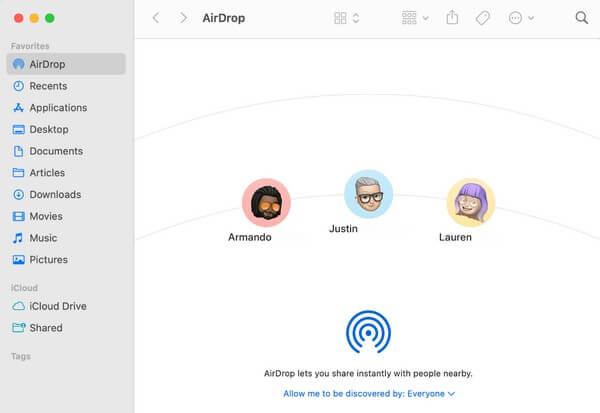
3. AdımVideolar daha sonra iPhone'unuza aktarılmaya başlayacaktır.
Ne yazık ki, AirDrop yalnızca iPhone, iPad ve MacBook gibi Apple cihazlarında kullanılabilir. Bu nedenle, macOS kullanmıyorsanız bu makaledeki diğer yöntemlere bakın.
Bölüm 6. Videoyu Dizüstü Bilgisayardan iPhone'a E-posta ile Aktarma
E-posta hesabınızı kullanmak, dosyaları manuel olarak aktarmanın basit bir yoludur. Yalnızca iPhone'unuzdan dizüstü bilgisayarınıza değil, posta uygulamaları olan hemen hemen tüm cihazlarda. Bu durumda, dizüstü bilgisayar videolarını iPhone'unuzdaki e-postanıza göndermek için Mail uygulamasını kullanabilirsiniz.
Videoların dizüstü bilgisayardan iPhone'a E-posta ile nasıl gönderileceğini öğrenmek için aşağıdaki sorunsuz adımları unutmayın:
1. AdımDizüstü bilgisayarınızda bir web tarayıcısı başlatın ve e-posta hesabınıza giriş yapın. Ardından, artı bir e-posta oluşturmak için sembol.
2. AdımAlıcı olarak iPhone'unuzda oturum açmış olan hesabı girin, ardından Dosyaları ekle simge. Bir açılır klasör göründüğünde, e-postanıza aktarmak için göndermek istediğiniz videoları seçin.
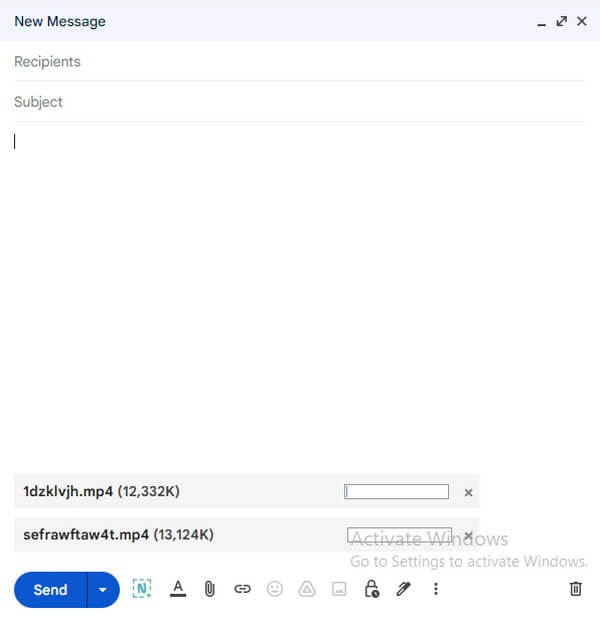
3. AdımBundan sonra, tıklayın Gönder Videoyu iPhone'unuza aktarmak için düğmesine basın. Kısa süre içinde e-postayı alacaksınız. posta uygulama. Ardından videoyu buradan indirebilirsiniz.
Posta yoluyla göndermeyi planladığınız eklerin veya videoların 5 GB'ı geçmemesi gerektiğini unutmayın. Aksi takdirde, internet bağlantınız ne kadar kararlı olursa olsun, gönderme işlemi başarılı olmayacaktır.
İPhone, Android, iOS, Bilgisayardan Kayıp Olmadan Herhangi Bir Yere Veri Aktarın.
- Dosyaları iPhone, iPad, iPod touch ve Android arasında taşıyın.
- Dosyaları iOS'tan iOS'a veya Android'den Android'e Aktarın.
- Dosyaları iPhone / iPad / iPod / Android'den Bilgisayar'a taşıyın.
- Dosyaları Bilgisayardan iPhone / iPad / iPod / Android'e kaydedin.
Bölüm 7. Videoları Dizüstü Bilgisayardan iPhone'a Aktarma Hakkında SSS
1. Videoları dizüstü bilgisayarımdan iPhone'uma kalite kaybı olmadan nasıl aktarabilirim?
En iyi sonuçlara ulaşmak istiyorsanız, tavsiye ederiz. FoneLab HyperTrans ilk tercihiniz olarak. Bu program dizüstü bilgisayarınızın videolarını olduğu gibi iPhone'unuza aktaracaktır. Videolarınızdaki hiçbir şeyi değiştirmez veya değiştirmez; dolayısıyla videoları orijinal kalitesinde sunacağına güvenebilirsiniz.
2. Videolar bir Windows dizüstü bilgisayardan iPhone'a kablosuz olarak nasıl aktarılır?
Windows dizüstü bilgisayar kullanıyorsanız dosyaları kablosuz olarak aktarmak için AirDrop'u, iCloud'u veya Finder'ı kullanamazsınız. Bunun yerine şunu deneyebilirsiniz: FoneLab HyperTrans. Bu aktarım aracı, iPhone'unuzu Wi-Fi aracılığıyla dizüstü bilgisayara bağlamanızı sağlar. Bu nedenle, videoları aktarmak için artık bir USB kablosuna veya kabloya ihtiyacınız yok.
İPhone, Android, iOS, Bilgisayardan Kayıp Olmadan Herhangi Bir Yere Veri Aktarın.
- Dosyaları iPhone, iPad, iPod touch ve Android arasında taşıyın.
- Dosyaları iOS'tan iOS'a veya Android'den Android'e Aktarın.
- Dosyaları iPhone / iPad / iPod / Android'den Bilgisayar'a taşıyın.
- Dosyaları Bilgisayardan iPhone / iPad / iPod / Android'e kaydedin.
Videoların aktarılması yavaş olabilir ve bazen başarısız olabilir. Ancak cihazlarınıza en uygun yöntemi seçerseniz artık bu konuda endişelenmenize gerek kalmayacak. Bu nedenle yukarıdaki makalede birkaç seçeneğe yer verdik. Okuduğunuz için teşekkürler.
